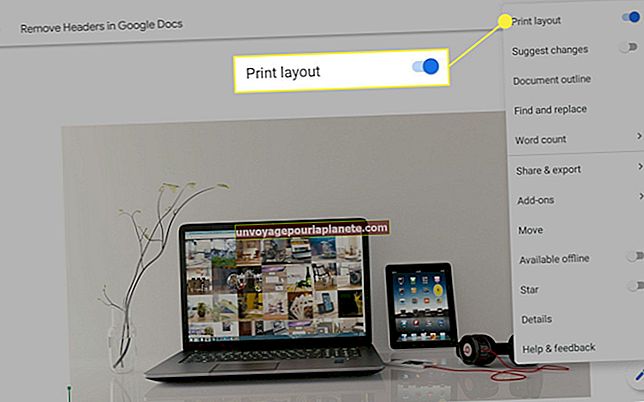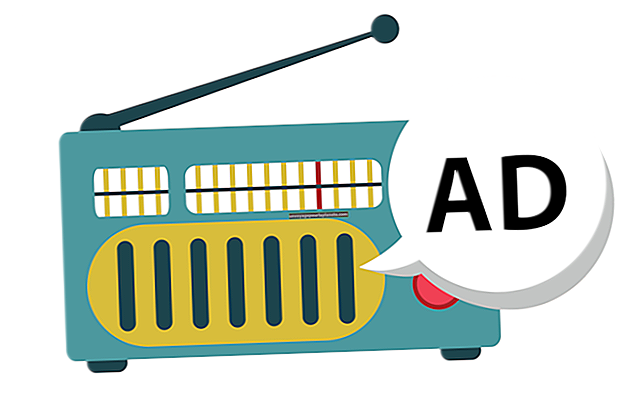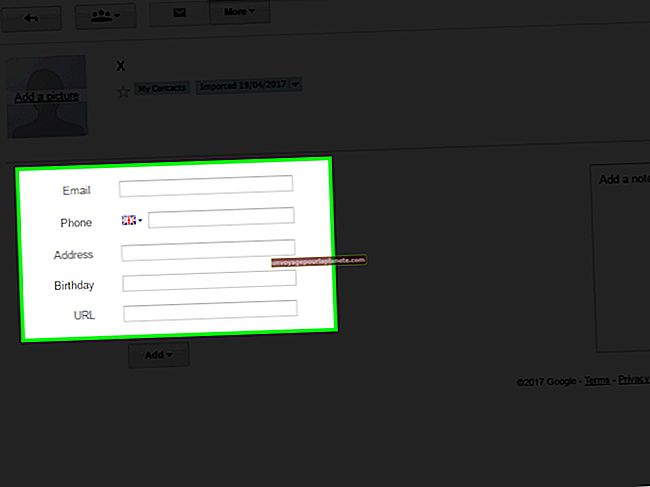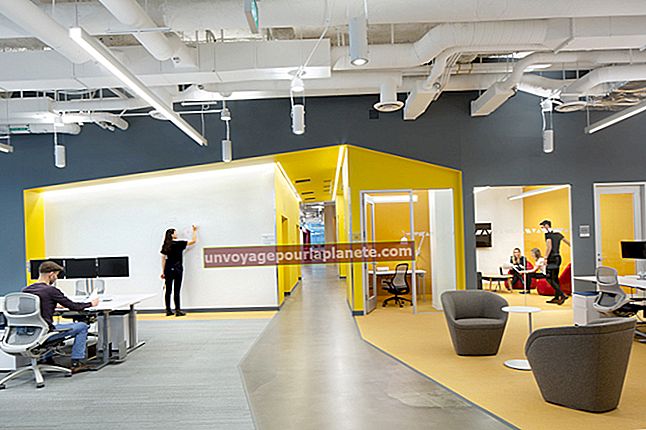எக்செல் இல் திட்ட திட்டமிடல் செய்வது எப்படி
மைக்ரோசாஃப்ட் எக்செல் ஒரு தனி பயனருக்கான பணிகளாகத் தோன்றும் - விரிதாள்களை உருவாக்குதல், விலைப்பட்டியல்களை வடிவமைத்தல், கணக்கீடுகளை இயக்குதல். ஆனால் திட்ட திட்டமிடலுக்காக மற்றவர்களுடன் ஒத்துழைக்க எக்செல் ஒரு சிறந்த வழியாக நீங்கள் காணலாம், எந்த நேரத்திலும் முக்கியமான வணிக செயல்பாடுகள் எங்கு இருக்கின்றன என்பதைக் கண்காணித்தல் மற்றும் எதிர்காலத்திற்கான திட்டங்களை உருவாக்குதல். திட்டத்தின் தேவைகளுக்கு ஏற்ப நீங்கள் தனிப்பயனாக்கக்கூடிய பலவிதமான வார்ப்புருக்களை வழங்குவதன் மூலம் எக்செல் உங்களைத் தொடங்குகிறது, எனவே நீங்கள் புதிதாகத் தொடங்க வேண்டியதில்லை. மைக்ரோசாஃப்ட் எக்செல் மூலம் உங்கள் திட்டங்கள் எவ்வாறு உருவாகின்றன என்பதைப் பாருங்கள்.
1
மைக்ரோசாஃப்ட் எக்செல் தொடங்க, "கோப்பு" தாவலைக் கிளிக் செய்து "புதியது" என்பதைத் தேர்ந்தெடுக்கவும். கிடைக்கும் வார்ப்புருக்கள் திரையில் "அட்டவணைகள்" பொத்தானைக் கிளிக் செய்க.
2
“வணிக அட்டவணைகள்” அல்லது “காலவரிசைகள்” கோப்புறை ஒன்றை இருமுறை கிளிக் செய்து, கிடைக்கக்கூடிய எக்செல் வார்ப்புருக்களை மதிப்பாய்வு செய்யவும். உங்கள் வணிகத்திற்கு மிகவும் பொருத்தமான ஒன்றைத் தேர்வுசெய்க, ஆனால் உரை, நிகழ்வுகளின் இடம் மற்றும் பிற திட்டப் பகுதிகளை நீங்கள் முழுமையாகத் தனிப்பயனாக்க முடியும் என்பதை நினைவில் கொள்ளுங்கள். அட்டவணை வார்ப்புருவை நீங்கள் இருமுறை கிளிக் செய்த பிறகு, அது எக்செல் விரிதாள் சாளரத்தில் திறக்கும்.
3
குறிப்பு பெட்டிகள், கிராபிக்ஸ் அல்லது உங்கள் திட்டத்திற்கு உங்களுக்குத் தேவையில்லாத காலவரிசையின் பகுதிகள் போன்ற தேவையற்ற வார்ப்புரு கூறுகளை சரிபார்க்கவும். ஒவ்வொன்றையும் கிளிக் செய்து அவற்றை நீக்க “நீக்கு” விசையை அழுத்தவும்.
4
அட்டவணையில் உள்ள முதல் பெட்டி அல்லது பகுதியில் கிளிக் செய்து, திட்டத்தின் முதல் பகுதியை தட்டச்சு செய்க, அல்லது “கிகோஃப் கூட்டம்” போன்ற திட்ட செயல்பாட்டில் நீங்கள் தற்போது இருக்கும் இடத்தில் தட்டச்சு செய்க.
5
அட்டவணையின் அடுத்த பகுதிக்குச் சென்று அடுத்த மைல்கல் அல்லது பணியைத் தட்டச்சு செய்க. திட்டத்தின் அந்த பகுதியுடன் தொடர்புடைய ஊழியரின் பெயரையும், “80 சதவீதம் முடிந்தது” அல்லது “8/1/2012 என்று அழைக்கப்படும் வாடிக்கையாளர்” போன்ற குறிப்புகளையும் நீங்கள் தட்டச்சு செய்யலாம்.
6
திட்டத்தின் முக்கிய புள்ளிகளை முன்னறிவிக்கப்பட்ட இறுதிப் புள்ளியில் நிரப்ப தொடர்ந்து. விரும்பினால், திட்ட காலவரிசையில் உள்ள செல் அல்லது பெட்டியைக் கிளிக் செய்து, "முகப்பு" தாவலின் நாடாவில் உள்ள "வண்ணத்தை நிரப்பு" ஐகானைக் கிளிக் செய்வதன் மூலம் திட்டத்தின் புள்ளிகள் முடிந்துவிட்டன என்பதைக் காட்டுங்கள். டிப்பிங் பெயிண்ட் கேன் போல தோற்றமளிக்கும் ஐகான், வெவ்வேறு வண்ண சதுரங்களை வழங்குகிறது. உங்கள் அட்டவணையில் குறிப்பிட்ட நேரங்களைக் குறிக்க சதுரங்களில் ஒன்றைக் கிளிக் செய்க, அதாவது திட்டத்தின் நிறைவு செய்யப்பட்ட பகுதிகளுக்கு பச்சை மற்றும் தாமதமான அல்லது தாமதமான திட்டங்களுக்கு சிவப்பு.
7
வார்ப்புருவில் ஒரு ஒதுக்கிட தலைப்புக்கு சரிபார்க்கவும். விரும்பினால், தேதி மற்றும் திட்ட மேலாளர் பெயர் உட்பட, அந்த கலங்களில் உங்கள் சொந்த உரையை முன்னிலைப்படுத்தவும் மாற்றவும்.
8
"கோப்பு" தாவலைக் கிளிக் செய்து, "இவ்வாறு சேமி" என்பதைத் தேர்ந்தெடுக்கவும். ஒரு தேதியுடன் கோப்புக்கு பெயரிடுவது உதவியாக இருக்கும், எனவே இது திட்டத்தின் தொடக்க புள்ளியாகும் என்பதை நீங்கள் அறிவீர்கள். “சேமி” பொத்தானைக் கிளிக் செய்க. திட்டத்தின் வாழ்நாள் முழுவதும், நீங்கள் கோப்பை மீண்டும் திறந்து சில உருப்படிகளை முழுமையான அல்லது தாமதமாகக் குறிக்கலாம் அல்லது திட்டத்தில் பகுதிகளைச் சேர்க்கலாம், பின்னர் கோப்பை புதிய தேதியுடன் மீட்டமைக்கலாம். இது திட்டத்தின் அனைத்து நிலைகளிலும் ஒரு பார்வையில், பதிப்பான தோற்றத்தை உங்களுக்கு வழங்குகிறது.